Aquí estamos otra semana más!
En los últimos blogs os he estado hablando sobre el tema de conectarse con el API Graft de Microsoft. Podéis verlo en este link
Hoy os voy a mostrar como conectarnos a nuestro Business Central en OnPrem utilizando Oath 2.0.
Eso sí, voy a ir más al grano sobre todo en las configuraciones de Azure, porque todo eso ya está explicado en los blogs de las semanas anteriores.
Vamos manos a la obra. 😎
Lo primero es Azure, vamos a configurar algunas cosas más en nuestra aplicación de Azure, si queréis saber cómo crearla podéis verlo en este link link
En la parte de autenticación añadimos las siguientes Webs:
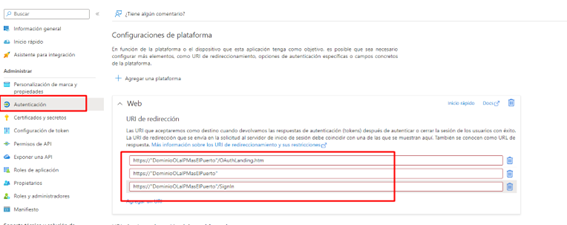
Lógicamente, donde pone «DominioOLaIPMasElPuerto» hay que cambiarlo por el dominio o la IP que tengamos para acceder a nuestro Business Central.
En la parte de permisos de API, debemos añadir los siguientes permisos:
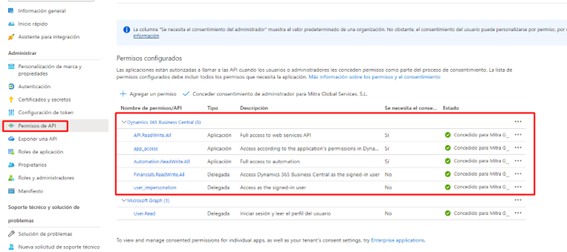
El siguiente paso sería el de exponer nuestra API:
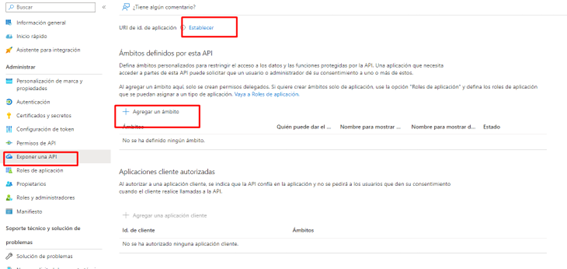
Aquí le daremos a establecer y añadiremos la URL de Business Central:
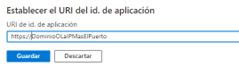
Después le damos a agregar ámbito y debería quedar algo similar a esto:
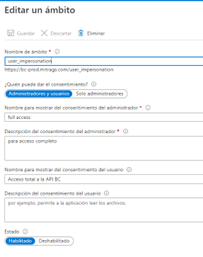
Con esto ya tenemos configurada nuestra aplicación en Azure.
Configurar instancia:
Ahora al estar en OnPrem debemos configurar nuestra instancia.
Los campos que deberían estar configurados son los siguientes:

Yo los he configurado con un PowerShell:

Si configuramos los parámetros correctamente, se nos rellenarán los datos en los campos de la instancia.
El primer y el tercer dato que debemos rellenar lo sacaremos de Azure de la parte de autenticación.
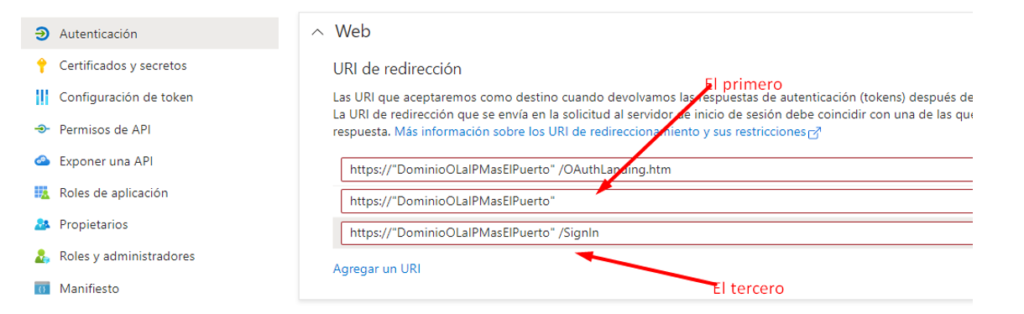
El segundo lo sacaremos de la información general y es el tenant.
Y el último es el nombre de la instancia.
Una vez ejecutamos esto en un PowerShell y después de reiniciar la instancia, iremos a ver la configuración de un usuario:
Configuración de usuario en Business Central:
Esta configuración es necesaria para que se pueda validar si el correo que estamos utilizando para conectarnos, y que pedirá el token, es válido para recoger o modificar los datos dentro de nuestra BBDD.
Ahora nos vamos a usuarios dentro de Business Central:
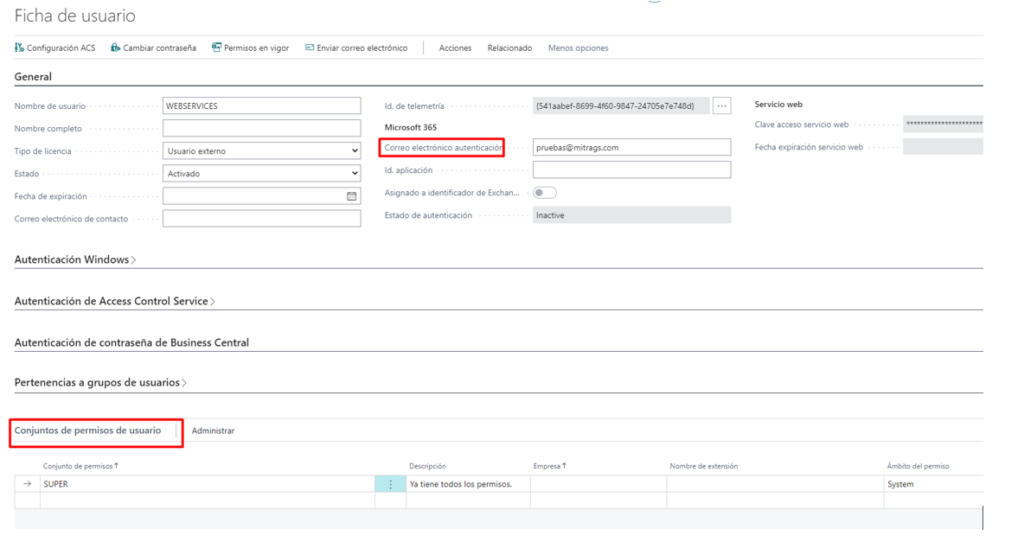
Lo que debemos es hacer es crear un usuario, ponerle los conjuntos de permisos que consideremos y añadir el correo electrónico.
Yo en el conjunto de permisos he añadido Super, pero se puede añadir el conjunto de permisos que más os guste o el que requiera el usuario.
En la primera conexión el estado de autentificación cambiara a Activo.
Postman:
Vale, ahora ya lo tenemos todo configurado, solo queda crear una llamada en Postman para conectarnos a nuestro cliente de Business Central.
Si no tenéis mucha idea de lo que os estoy hablando, en este link hablo sobre el tema.
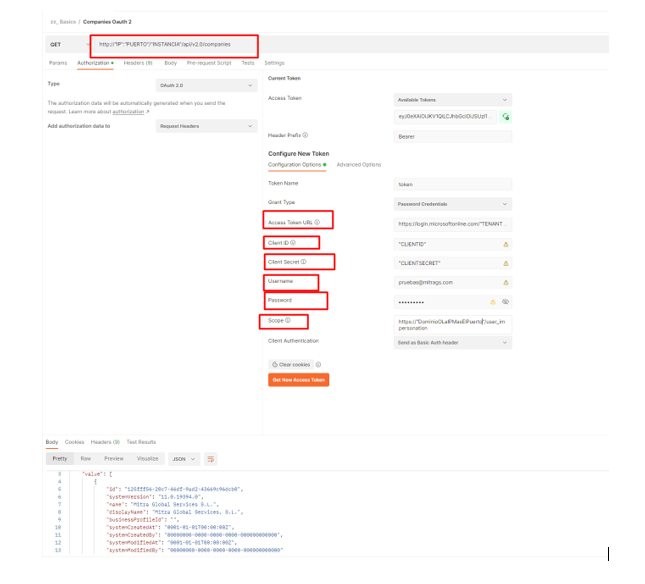
Los únicos datos que voy a especificar, son los que difieren de la explicación del API Graph.
Un es el Scope que debería de ser el que hemos creado en Azure, en la parte de exponer una Api en los ámbitos.
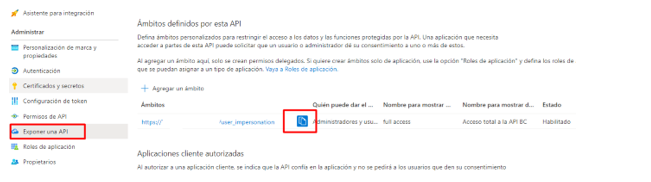
El otro es el Access token URL, que lo podemos ir a buscar al siguiente sitio:

Por último, para hacer la prueba de conexión, hemos puesto la URL para saber cuáles son las compañías en la BBDD, ya que es una URL estándar y siempre devuelve los datos.
Con esto finalizamos el tema de la conexión a nuestras BBDD de OnPrem y todas sus configuraciones.
Esperamos que esta explicación os resulte de utilidad y os emplazamos a nuestra próxima publicación.

